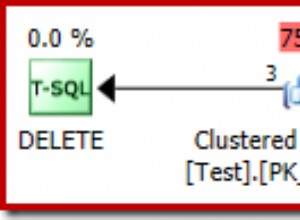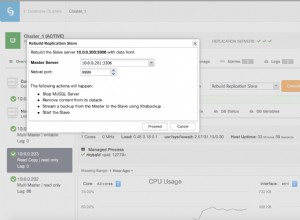La mise à niveau R12.2 comprend la partie suivante
- Étapes de préparation avant la mise à niveau
- Mise à niveau principale à l'aide du pilote de mise à niveau principal pour R12.2.0 (fusionné avec le correctif de mise à niveau consolidé Oracle E-Business Suite préinstallé pour R12.2.0)
- Activation des correctifs en ligne
- Appliquer les dernières R12.AD.C.Delta.n et R12.TXK.C.Delta.n
- Application du pack de mise à jour de la version 12.2.n (RUP)
Nous nous sommes déjà occupés de la partie 1 dans le Post précédent
Nous publions l'étape 2 (pilote de mise à niveau principal pour R12.2.0) dans cette partie
Processus de mise à niveau étape par étape pour la mise à niveau R12.2 partie -1
Processus de mise à niveau étape par étape vers la mise à niveau R12.2 partie -2
Processus de mise à niveau étape par étape vers la mise à niveau R12.2 partie -3
Processus de mise à niveau étape par étape pour la partie 4 de la mise à niveau R12.2
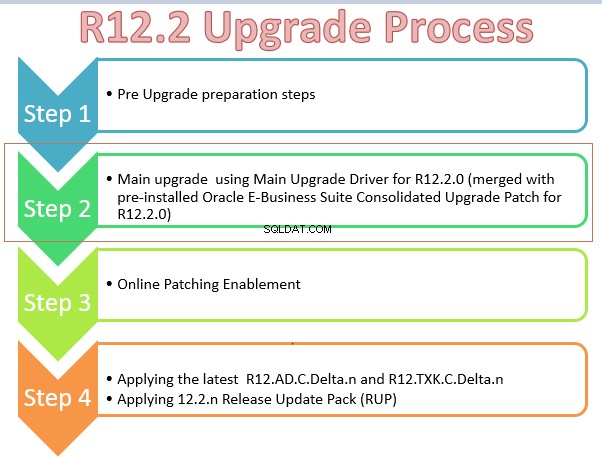
Mise à niveau principale à l'aide du pilote de mise à niveau principal pour R12.2.0 (fusionné avec le correctif de mise à niveau consolidé Oracle E-Business Suite préinstallé pour R12.2.0)
(1) Définir le paramètre init ora et désactiver le journal d'archivage
(a) cd $ORACLE_HOME/dbs Take backup of pfile & spfile (b)sqlplus “/ as sysdba” create pfile from spfile; (c) Change/add Below Parameters in pfile. *._sqlexec_progression_cost = 2147483647 #MP *._optimizer_autostats_job=false #MP *.aq_tm_processes=1 *.log_checkpoint_interval=100000 *.job_queue_processes=No of CPU Core( This will help in invalid object compilation) *.parallel_max_servers=2X No of CPU Core ( This will help in large index rebuild) *.max_dump_file_size='102400' *.O7_DICTIONARY_ACCESSIBILITY=FALSE *.recyclebin=OFF *.cluster_database=false ( If it is RAC database) Set the below parameter to have fixed memory areas during the upgrade process unset (remove) - sga_max_size sga_target=0 db_cache_size=< Maximum depending on Memory available> shared_pool_reserved_size=10% of shared pool size shared_pool_size =< Maximum depending on Memory available> (d)Shutdown and start database using modified pfile sqlplus / as sysdba shutdown immediate startup pfile='initSID.ora' create spfile from pfile shutdown immediate startup mount (e)Disable archive log for the upgrade period alter database noarchivelog (f)Disable force logging alter database no force logging alter database open; archive log list; We can increase the redo file size if they are small in size. Upgrade does lot of redo logs.,Big redo logs always help
(2) Définissez l'environnement du système de fichiers d'exécution R12.2 et activez le mode de maintenance
(a) Sourcez le fichier d'environnement du système de fichiers d'exécution des applications tel qu'il se trouve dans le système de fichiers fs1 appl_top. (Assurez-vous de ne pas sourcer l'environnement R12.1 OU 11i). Nous devrions exécuter toutes les étapes ci-dessous sur le nouveau système de fichiers d'exécution uniquement
(b) Activer le mode de maintenance à l'aide d'adadmin
sqlplus apps/apps @$AD_TOP/patch/115/sql/adsetmmd.sql ENABLE
(3) Appliquez le correctif de mise à niveau AD
- Téléchargez et décompressez le correctif de mise à niveau AD pour 12.2 (correctif 10117518). Suivez les instructions du fichier readme du correctif pour utiliser Adpatch afin de l'exécuter à partir du système de fichiers d'exécution 12.2.
- Important :le fichier readme du correctif de mise à niveau AD pour 12.2 (correctif 10117518) contient des informations sur le dernier correctif de mise à niveau consolidé (CUP) pour AD. Vous devez suivre le fichier readme du correctif 10117518 et l'appliquer après avoir fusionné avec le dernier correctif de mise à niveau consolidé AD (CUP), comme indiqué dans le fichier readme.
(i) Selon le fichier Lisez-moi du patch 10117518, il nécessite que le patch #30370733:R12.AD.C soit fusionné avec lui et appliqué dans son intégralité
Donc fusionner deux patchs en utilisant admergch
admrgpch -s /AD_source -d /10117518_merge -merge_name 10117518_merge -admode
(ii) Créez $ORACLE_HOME/appsutil/admin sur le serveur de base de données.
(iii) Copiez adgrants.sql de ce répertoire de patch 30370733 vers $ORACLE_HOME/appsutil/admin.
(iv) Exécutez le script :
$ sqlplus /nolog
SQL> @$ORACLE_HOME/appsutil/admin/adgrants.sql APPLSYS
En cas de CDB (19c)
Sourcer l'environnement CDB
exporter ORACLE_PDB_SID=TEST
(v) Appliquer le correctif AD de fusion (10117518_merge) à l'aide d'adpatch
(4) Appliquer les patchs CUP
- Appliquez le correctif de mise à niveau consolidé (CUP) pour la version 12.2.0 (correctif 30399970 :12.2.0) en mode de pré-installation sur le système de fichiers Run Edition.
- Remarque :Avant d'appliquer le patch 30399970:12.2.0 pour le dernier CUP en mode pré-installation :
- si vous avez déjà appliqué un autre correctif en mode de pré-installation et que vous n'avez pas l'intention de le fusionner avec le pilote de mise à niveau 12.2.0 u10124646.drv, nettoyez le répertoire /admin//preinstall sur le système de fichiers d'exécution après avoir effectué la sauvegarde du répertoire courant.
$ adpatch preinstall=y
(5) Appliquer d'autres correctifs importants en mode pré-installation
- Consultez le document My Oracle Support Knowledge Document 1448102.2 pour le rapport sur les correctifs de pré-installation d'Oracle E-Business Suite version 12.2 ;
- Téléchargez et installez la dernière version du fichier zip du rapport sur les correctifs de préinstallation d'Oracle E-Business Suite pour votre version cible. Les rapports sont mis à jour environ tous les deux mois pour identifier les nouveaux correctifs de préinstallation d'Oracle E-Business Suite qui ont été publiés depuis la version précédente du rapport.
- Ce rapport vous aide à déterminer les correctifs de préinstallation à appliquer pour une mise à niveau fluide vers la version 12.2, en plus de la dernière version 12.2 CUP. Veuillez consulter les directives de la section Recommandations de sélection et télécharger les correctifs résultants. Appliquez les correctifs en mode de préinstallation au système de fichiers de la version 12.2 qui a été installé à l'aide de l'assistant d'installation rapide. Fusionnez ensuite les pilotes correspondants avec le pilote de mise à niveau principal de la version 12.2. Suivez ensuite les instructions du guide de mise à niveau vers la version 12.2 pour utiliser le pilote de mise à niveau vers la version 12.2 nouvellement fusionné afin de mettre à niveau votre instance vers la version 12.2.
Recommandation de sélection
- Nous vous recommandons vivement d'appliquer tous les correctifs classés sous "Échec du script de mise à niveau" et "Correction des performances" au niveau d'Oracle E-Business Suite. Vous pouvez obtenir la liste de ces correctifs en sélectionnant "E Business Suite (EBS)" dans la liste de valeurs de la famille de produits et en consultant les sections "Échec du script de mise à niveau - EBS" et "Problème de performances - EBS".
- Nous recommandons aux analystes fonctionnels d'examiner les correctifs classés sous « Correctif de corruption des données » et « Correctif d'intégrité de mise à niveau » et d'appliquer les correctifs de ces catégories pour chaque produit ou domaine fonctionnel que vous avez mis en œuvre dans Oracle E-Business Suite. Choisissez le nom de famille de produits approprié dans la liste de valeurs « Famille de produits » et examinez les correctifs répertoriés dans les sections « Correctif d'intégrité de mise à niveau » et « Corruption des données » dans le cadre de droite.
(6) Appliquer le pilote de mise à niveau principal pour R12.2.0
(i) Fusionnez les pilotes de correctifs dans le répertoire $APPL_TOP/admin/$TWO_TASK/preinstall avec le pilote de mise à niveau 12.2.0 $AU_TOP/patch/115/driver/u10124646.drv
Attention :Tous les fichiers de pilote de correctif situés sous $APPL_TOP/admin//preinstall sont fusionnés avec le pilote de mise à niveau 12.2.0 /patch/115/driver/u10124646.drv. Par conséquent, évaluez soigneusement le contenu du répertoire – /admin//preinstall et ne conservez que les pilotes correctifs, y compris u16595191.drv; il est destiné à être fusionné avec le pilote de mise à niveau 12.2.0 - u10124646.drv
(ii) Fusion des pilotes de correctifs dans /admin//preinstall de Run File System avec /patch/115/driver/u10124646.drv :
cd $AU_TOP/patch/115/driver
admrgpch -d . -preinstall -master u10124646.drv
Le pilote fusionné par défaut portant le nom u_merged.drv serait créé dans le répertoire de destination spécifié.
(iii) Appliquer le pilote de mise à niveau 12.2 nouvellement fusionné à l'aide d'adpatch
adpatch options=nocopyportion,nogenerateportion
(7) Désactiver le mode Maintenance
Use adadmin. To disable maintenance mode. *** Maintaining the File System (in Classic mode) *** *** Not Edition Enabled User *** AD Administration Main Menu Generate Applications Files menu Maintain Applications Files menu Compile/Reload Applications Database Entities menu Maintain Applications Database Entities menu Change Maintenance Mode Exit AD Administration Enter your choice [6] : 5 Change Maintenance Mode Maintenance Mode is currently: [Enabled]. Maintenance mode should normally be enabled when patching the Oracle E-Business Suite and disabled when users are logged on to the system. See the Oracle E-Business Suite Maintenance Utilities manual for more information about the maintenance mode. Please select an option: Enable Maintenance Mode Disable Maintenance Mode Return to the Main Menu Enter your choice [3] : 2 sqlplus -s &un_apps/* @$AD_TOP//patch/115/sql/adsetmmd.sql DISABLE Successfully disabled Maintenance Mode
(8) Mettre à jour le système de fichiers RDBMS ORACLE_HOME avec les fichiers AutoConfig et Clone
(i) Sourcez le fichier d'environnement du système de fichiers d'exécution des applications tel qu'il se trouve dans le système de fichiers fs1 appl_top.
Créez appsutil.zip dans $INST_TOP/admin/out en exécutant perl $AD_TOP/bin/admkappsutil.pl
perl admkappsutil.pl Starting the generation of appsutil.zip Log file located at output located at /admin/out/appsutil.zip MakeAppsUtil completed successfully.
(ii) Copiez le fichier appsutil.zip dans et décompressez le fichier.
unzip -o appsutil.zip
(iii) Copiez JRE dans $ORACLE_HOME/appsutil à partir du niveau base de données fourni avec le système de fichiers R12
(9) Définissez et exportez la variable et créez le nouveau fichier de contexte pour le niveau de base de données
(i)Dans le niveau DB :
Définissez la variable suivante
$ORACLE_HOME
$LD_LIBRARY_PATH
$ORACLE_SID
$PATH
$TNS_ADMIN
Assurez-vous que tnsnames.ora et listener.ora existent et que Listener est actif
(ii) Exécutez adbldxml
cd $ORACLE_HOME/appsutil/bin
perl adbldxml.pl
Starting context file generation for db tier..
Using JVM from /uxyz/app/ora/TEST/db/11.2.0.4/appsutil/jre/bin/java to execute java programs..
The log file for this adbldxml session is located at:
/uxyz/app/ora/TEST/db/11.2.0.4/appsutil /log/adbldxml_68765876.log
Enter the value for Display Variable: tech:2.0
The context file has been created at:
/uxyz/app/ora/TEST/db/11.2.0.4/appsutil /TEST_tech.xml
(10) Exécutez la configuration automatique sur le niveau de la base de données
adconfig.sh contextfile=/uxyz/app/ora/TEST/db/11.2.0.4/appsutil /TEST_tech.xml Enter the APPS user password: The log file for this session is located at: /uxyz/app/ora/TEST/db/11.2.0.4/appsutil/log/TEST_tech/122869859/adconfig.log AutoConfig is configuring the Database environment… AutoConfig will consider the custom templates if present. Using ORACLE_HOME location :/uxyz/app/ora/TEST/db/11.2.0.4 Classpath : Using Context file : /uxyz/app/ora/TEST/db/11.2.0.4/appsutil/TEST_tech.xml Context Value Management will now update the Context file Updating Context file…COMPLETED Attempting upload of Context file and templates to database…COMPLETED Updating rdbms version in Context file to db111 Updating rdbms type in Context file to 64 bits Configuring templates from ORACLE_HOME … AutoConfig completed successfully.
(11) Préparer le système de fichiers d'exécution pour la configuration finale
- Supprimer la table ADX_PRE_AUTOCONFIG du schéma APPS.
- Avant d'exécuter l'installation rapide pour configurer l'instance E-Business Suite de la version 12.2, vérifiez si la table - ADX_PRE_AUTOCONFIG existe dans le schéma APPS :
select object_name, object_type, owner, status from dba_objects where
upper(object_name)='ADX_PRE_AUTOCONFIG' and object_type='TABLE' and upper(owner)='APPS';
S'il existe
- cd /patch/115/sql
- applications sqlplus/
@txkDropAdxPreAutoConfig.sql
(12) Configurer et démarrer les processus du serveur en exécutant l'installation rapide
- Vous devez exécuter l'installation rapide une seconde fois pour terminer la configuration à l'aide du fichier de contexte Exécuter le système de fichiers.
- Dans l'assistant d'installation rapide, sélectionnez Mettre à niveau vers Oracle E-Business Suite version 12.2.0, puis sélectionnez l'option Configurer l'instance de la version 12.2.0 mise à niveau.
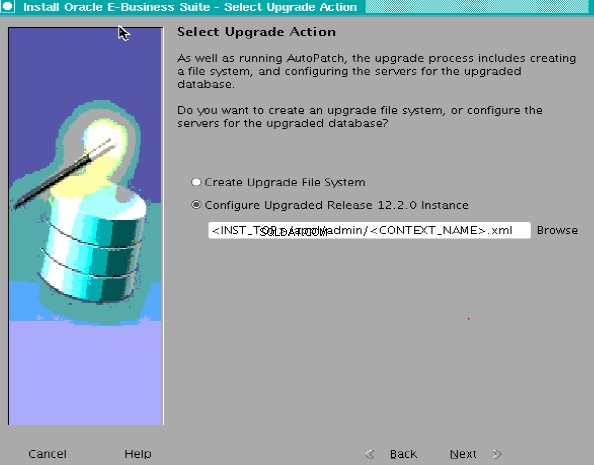
(13) Réactiver/Reconstruire les déclencheurs et les index personnalisés
- Arrêtez les services d'application avant de commencer à reconstruire l'index.
- Réactivez les déclencheurs que vous avez désactivés au début de la mise à jour
- Reconstruire les index que vous avez désactivés au début de la mise à jour
Pour les prochaines étapes. veuillez vous référer aux articles ci-dessous
Processus de mise à niveau étape par étape vers la partie 3 de la mise à niveau R12.2
Processus de mise à niveau étape par étape pour la partie 4 de la mise à niveau R12.2
Articles connexes
Principales requêtes AWR utiles pour la mise à niveau R12.2/R12.1
40 questions que vous devez savoir sur R12.2
Comment cloner l'environnement R12.2
Changements importants dans Autoconfig R12.2